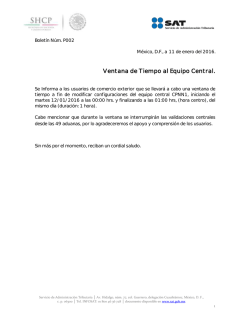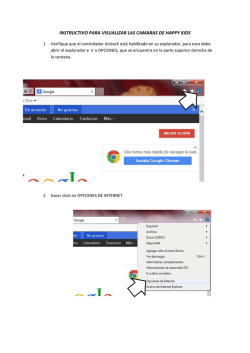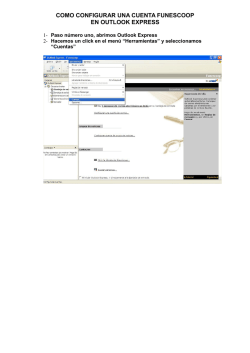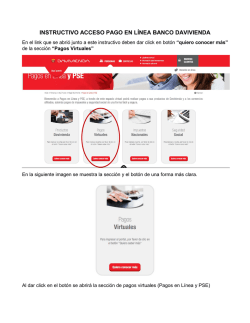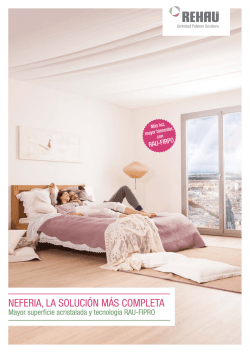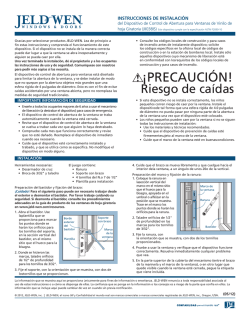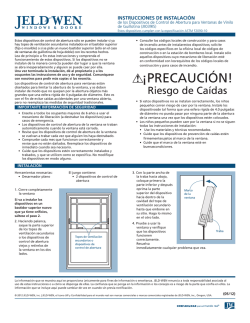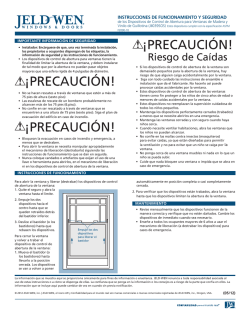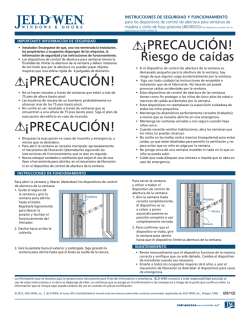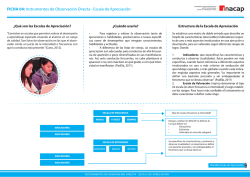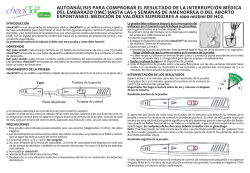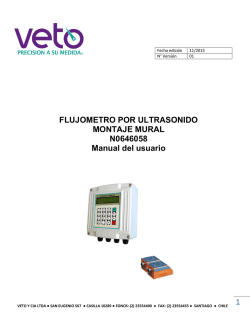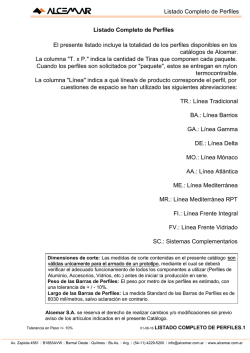Descargar instrucciones de videoconferencia
Como usar Videoconferencia Netvideo Guía rápida para todos http://sala.netvideo.tv Un pequeño consejo Por favor utilice una conexión dedicada de internet, no vaya a un café internet. Si usted no tiene acceso a internet en su trabajo, por favor reserve una oficina con conexión en un centro de negocios de su localidad. Mantenga su celular en modo de vibrador, durante la sesión. Cierre todas las aplicaciones que puedan interferir con su sesión, no queremos que se distraiga con notificaciones de facebook o twitter. Si es posible use audífonos para escuchar mejor. Use una computadora de modelo reciente, que tenga cámara web integrada y una buena tarjeta gráfica. Tome en cuenta lo siguiente Seleccione un lugar tranquilo y sin ruido para su sesión. Considere una oficina o habitación con suficiente luz ambiental, de tal modo que la cámara web pueda registrar su cara sin problema alguno. Vista con colores solidos, evite prendas con patrones o rayas. Ya que esto puede causar un efecto moire, el cual es muy molesto y distrae la atención de quienes lo ven. Prepáre todo para su sesión (tenga sus notas a la mano o el material que vaya a utilizar). Usted quiere participar Primero haga click en el link: (http://sala.netvideo.tv) Al hacer click, el enlace activará una nueva ventana en su navegador. Esa ventana muestra un mensaje que lo invita a lanzar un ejecutable de la aplicación Haga click en la ejecución Siguiente paso Una vez que lanzo la aplicación, la debe instalar en su computadora. Una ventana emergente se mostrará en su navegador, y le indica como registrarse como usuario. Por favor siga las instrucciones de las siguientes diapositivas. Únase a la sesión mediante el audio de la computadora Disfrute su sesión Recuerde que zoom es una herramienta colaborativa, diseñada para interactuar con otras personas alrededor del mundo. Siéntase en libertad de utilizar el módulo de chat, si tiene algún comentario o desea realizar una pregunta durante la sesión. Relájese y hable de manera pausada y tranquila cuando participe, y de un tiempo de espera para escuhar las respuestas o comentarios de los otros participantes. Recuerde que esta es una herramienta de la web, como facetime o skype, pero con características especiales, que mejoran su experiencia e interacción. Detalles Adicionales Si desea saber más acerca de zoom, sus capacidades y herramientas, por favor vea las siguientes diapositivas. Home Screen Verifique sus parámetos (settings) Verifique su cámara y micrófono Una vez que esté listo En la ventana de conferencia, usted va a encontrar muchas herramientas que, le van a permitir el compartir su pantalla de escritorio, para que pueda mostrar una presentación electrónica, un video o documentos importantes. Verá que tiene un ícono de MICROPHONE, el cual usted puede activar para participar, o desactivar, si desea hablar fuera de cámara y no ser escuchado. Opciones de Sesión Meeting Options Gracias por su tiempo Si tiene más preguntas, por favor contacte a la persona que le extendió la invitación para participar en esta sesión. Prepárese para entrar a un nuevo mundo lleno de interacción y colaboración remota.
© Copyright 2026